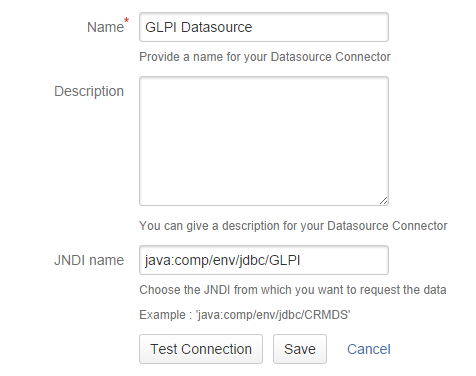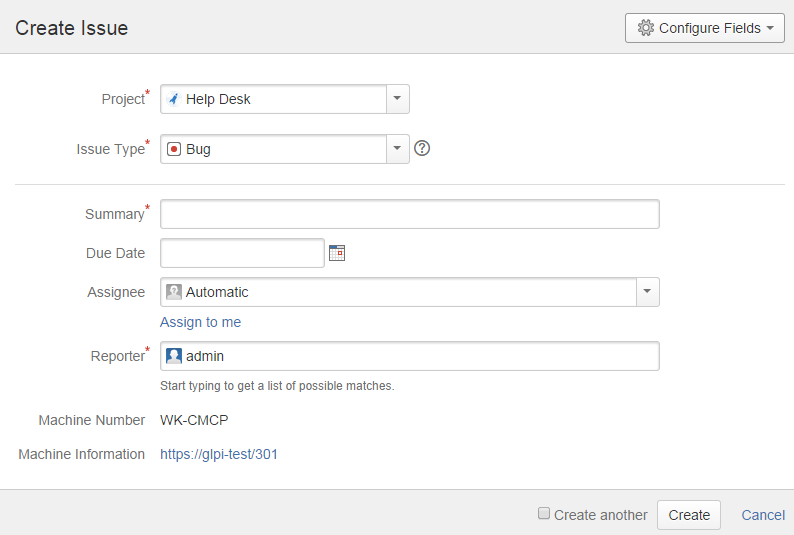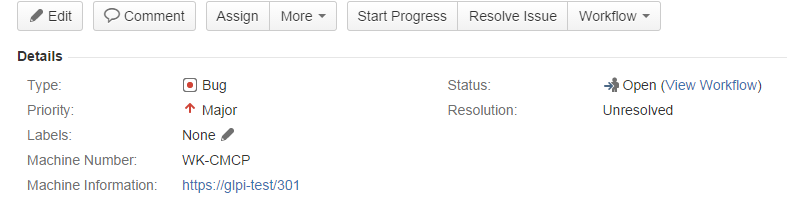Les applications d’asset management (ou gestion d’actifs) deviennent aujourd’hui de plus en plus indispensables pour les organisations, quelles qu’en soient la taille. Malheureusement, ces solutions qui vous permettent d’assurer le suivi des actifs pour chacun de vos collaborateurs ne s’intègrent que rarement avec les autres briques de votre SI.
Ainsi, lorsqu’un de vos collaborateurs vient vous solliciter à travers un Help Desk pour tous les problèmes qu’il rencontre, vous êtes trop souvent contraint de rechercher ses informations manuellement dans votre outil de gestion d’actifs ou de lui demander de renseigner numéro de machine, modèle etc… opération fastidieuse et propice aux erreurs.
Afin d’optimiser cela et de faire gagner du temps à tout le monde, je vous propose une méthode afin de connecter votre outil d’asset management (qui sera GLPI dans notre exemple) à votre Help Desk JIRA grâce à l’add-on nFeed.
Connecter GLPI et JIRA en 4 étapes
Dans notre exemple, nous allons chercher à récupérer le numéro de machine de l’utilisateur courant puis de reconstituer une URL qui permettra d’accéder directement à la page GLPI.
Nous utiliserons deux champs pour cela : ‘Machine Number’ qui affichera le nom de la machine de l’utilisateur et ‘Machine Information’ qui affichera un lien vers la fiche machine dans GLPI.
Etape 1: déclarer sa base externe
Déclarez votre base externe dans le fichier server.xml qui se trouve dans le répertoire de conf Tomcat hébergeant votre JIRA.
Dans la balise <context>, ajoutez :
<Resource name="jdbc/GLPI" auth="Container" type="javax.sql.DataSource"
username="XXX"
password="XXX"
driverClassName="
<Driver BDD>" url="jdbc:<TypdeBDD>:<URLdeBDD>"/>Après cette étape, il faut redémarrer JIRA.
Ensuite, il faut ajouter cette base externe dans votre configuration nFeed.
Pour cela, allez sur l’onglet ‘Datasources connectors’ puis cliquez sur ‘Add Datasource Connector’.
Etape 2 : créer un champ personnalisé
Depuis la console d’administration JIRA :
- Créez le champ personnalisé “Machine Number” de type nFeed qui affichera le numéro de machine de l’utilisateur courant.
- Créez le champ personnalisé “Machine Information” de type nFeed qui affichera l’URL de la machine dans GLPI.
Etape 3 : configurer les champs dans nFeed
Dans la configuration nFeed, allez dans l’onglet “Configuration” puis cliquez sur le bouton “Create a configuration”. Vous aurez accès aux champs nFeed non configurés.
Configuration de ‘Machine Number’
Après avoir sélectionné la Data source GLPI dans le premier onglet, choisissez le type de rendu de votre champ dans le deuxième onglet (Read Only dans notre cas). 
Saisissez la requête dans le champ “Query” : nous voulons récupérer le numéro de machine GLPI pour l’utilisateur rapporteur (ou de l’utilisateur courant, si le champ rapporteur est nul) de la demande.
#if ($issue.reporter and $issue.reporter != '')
SELECT c.name
FROM glpi.glpi_computers as c, glpi.glpi_users as u
WHERE u.id = c.users_id AND u.name like '$issue.reporter'
#else
SELECT c.name
FROM glpi.glpi_computers as c, glpi.glpi_users as u
WHERE u.id = c.users_id
AND u.name like '$currentUser'
#endLa colonne 0 sera stockée comme clé et sera affichée dans la vue.
Configuration de ‘Machine Information’
Après avoir sélectionné la Data source GLPI dans le premier onglet, choisissez le type de rendu de votre champ dans le deuxième onglet (Read Only dans notre cas).
 Saisissez la requête dans le champ “Query” : nous voulons récupérer l’id de machine GLPI pour l’utilisateur rapporteur de la demande.
Saisissez la requête dans le champ “Query” : nous voulons récupérer l’id de machine GLPI pour l’utilisateur rapporteur de la demande.
#if ($issue.reporter and $issue.reporter != '')
SELECT c.id
FROM glpi.glpi_computers as c, glpi.glpi_users as u
WHERE u.id = c.users_id
AND u.name like '$issue.reporter'
#else
SELECT c.id
FROM glpi.glpi_computers as c, glpi.glpi_users as u
WHERE u.id = c.users_id
AND u.name like '$currentUser'
#endLa colonne 0 sera stockée comme clé et sera affichée dans la vue.
Pour afficher cet id comme un lien vers GLPI, il faut configurer son rendu.
Pour cela, cliquez sur “Configure” :  Et renseignez le début de l’URL de GLPI. La fin de l’URL sera dynamique grâce à l’ID de la machine de l’utilisateur :
Et renseignez le début de l’URL de GLPI. La fin de l’URL sera dynamique grâce à l’ID de la machine de l’utilisateur :
Exemple :
<a href="https://glpi-test/{0}">https://glpi-test/{0}</a>Répéter l’opération pour la vue de la demande (Onglet ‘Field Display’) :
Etape 4 : afficher votre champ
Comme tout champ, il faut le faire apparaitre dans un écran. Une fois cette opération effectuée, vous avez les données de GLPI qui s’affichent dynamiquement dans votre Help Desk.
En création:
En vue:
Lorsqu’on clique sur le lien, l’utilisateur est renvoyé vers GLPI:
JIRA et GLPI parfaitement intégrés
Maintenant, vous savez que l’intégration entre votre outil de Help Desk et celui d’Asset Management, grâce à un outil aussi puissant que nFeed, vous permettra de simplifier la saisie de demandes pour vos utilisateurs tout en vous assurant une plus grande cohérence des données.
Cela correspond à l’un de vos besoins?
Essayez nFeed gratuitement